神州邦邦 APP 使用问题汇总之工程师版
订单提现
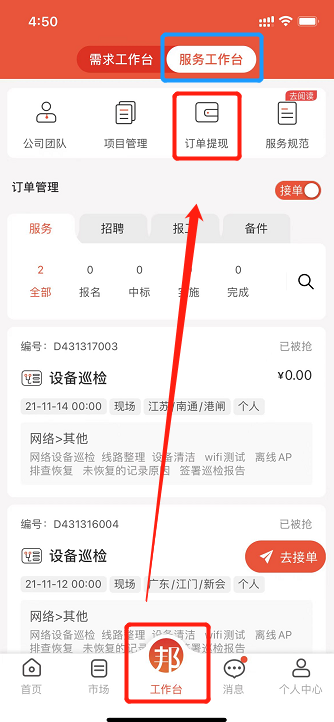
图源 | 神州邦邦 APP
#工作台服务工作台
点击订单提现,按照提示进行操作即可。
APP 分享签到

图源 | 神州邦邦 APP
Step 1 ** 工作台 -** 服务工作台
点击服务,选择分享订单
APP 分享签到
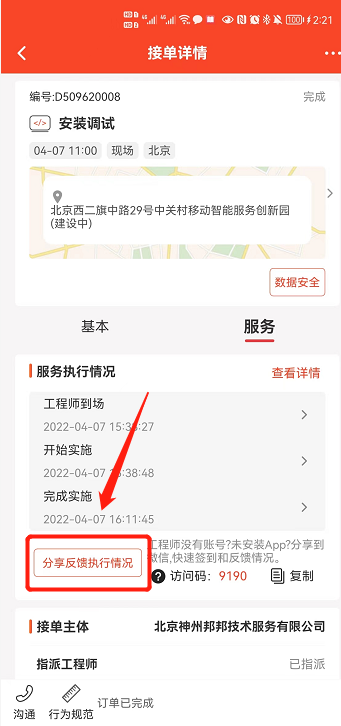
图源 | 神州邦邦 APP
Step 2 ** 工作台 -** 服务工作台 - 订单
点击分享反馈执行情况,按提示页面操作(分享至实际服务人员微信)
APP 分享签到
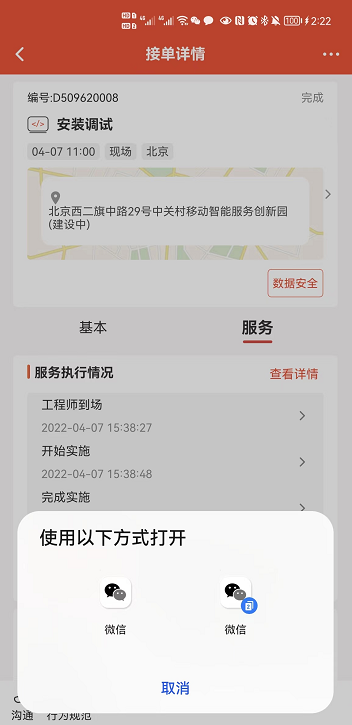
图源 | 神州邦邦 APP
Step 3 ** 工作台 -** 服务工作台 - 订单
分享至实际服务人员微信。
APP 分享签到
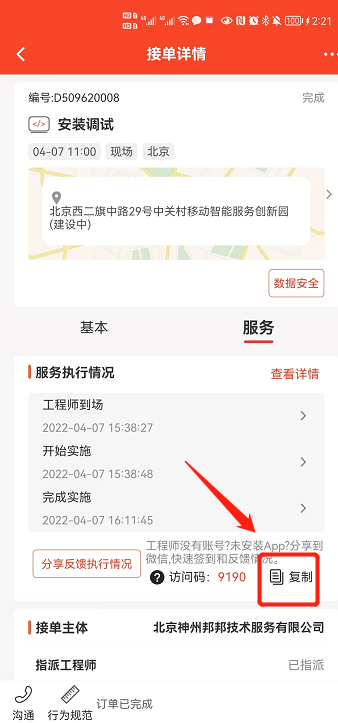
图源 | 神州邦邦 APP
Step 4 ** 工作台 -** 服务工作台 - 订单
点击复制;
(如:订单号 D509620008 订单执行过程小程序反馈 访问码为 9190)
APP 分享签到
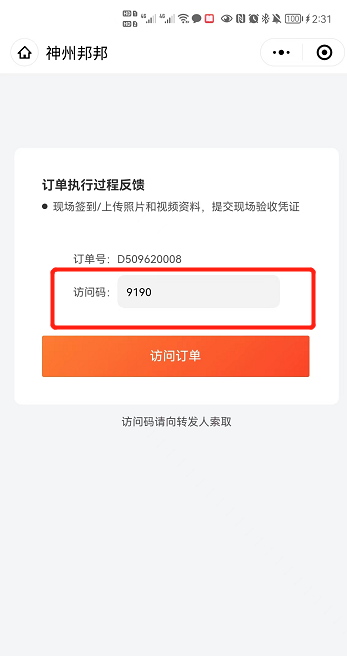
图源 | 神州邦邦 APP
Step 5 ** 工作台 -** 服务工作台 - 订单
将访问码粘贴至分享微信订单打开显示的页面。
(如未注册神州邦邦 APP,首次需微信号授权登陆小程序)
APP 分享签到
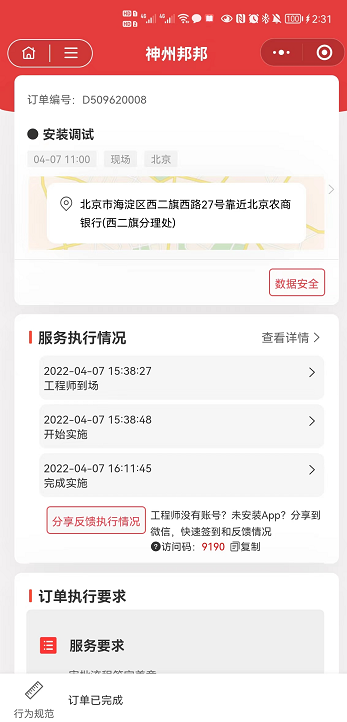
图源 | 神州邦邦 APP
Step 6 ** 工作台 -** 服务工作台 - 订单
点击访问订单即可查看订单。
补传服务单页面
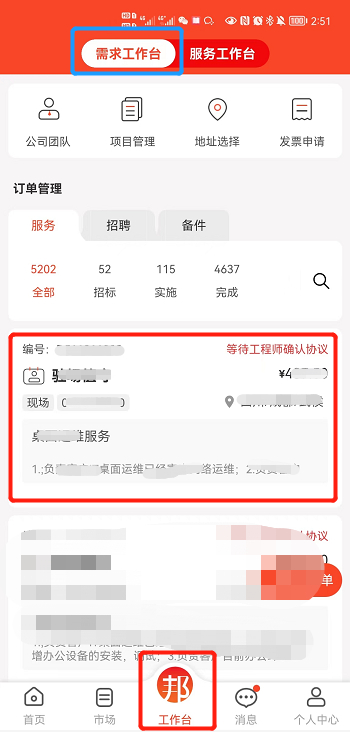
图源 | 神州邦邦 APP
Step 1 ** 工作台 -** 需求工作台
点击服务,选择需要补传服务单订单。
补传服务单页面
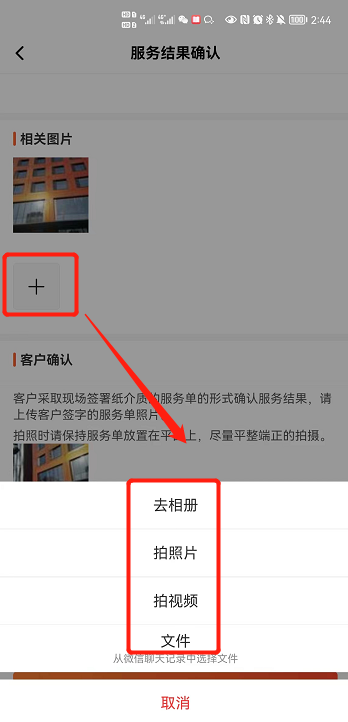
图源 | 神州邦邦 APP
Step 2 ** 工作台 -** 需求工作台
点击“+”,选择下面任意方式上传服务单订单。
补传服务单页面

图源 | 神州邦邦 APP
Step 3 ** 工作台 -** 需求工作台
上传成功后,图片直接显示在页面上,并有“图片上传成功”的提示。
